Az SQLite Browser egy olyan grafikus felhasználói felülettel (GUI) rendelkező alkalmazás, amelyet CRUD műveletek végrehajtására és az SQLite kompatibilis SQL DB fájlok szerkesztésére használnak. Ez az alkalmazás a felhasználók és a fejlesztők számára is könnyebbé teszi adatbázisok létrehozását, valamint az adatok keresését és szerkesztését. Az SQLite böngésző egy táblázathoz ismerős felületet használ, így nincs szükség bonyolult SQL parancsok megtanulására. Ez a cikk bemutatja az SQLite 3 és az SQLite Browser telepítését az Ubuntu 20-ba.04 LTS az apt és a snap módszerrel.
Az SQLite 3 telepítése az Ubuntu 20-ba.04 LTS
Az SQLite böngésző telepítése előtt először telepítenie kell az SQLite3 szoftvert. Az SQLite 3 telepítése az Ubuntuba ugyanolyan egyszerű, mint bármely más csomag telepítése az Ubuntuban.
Először frissítse az apt-cache adattárat a következők kiadásával:
$ sudo apt frissítés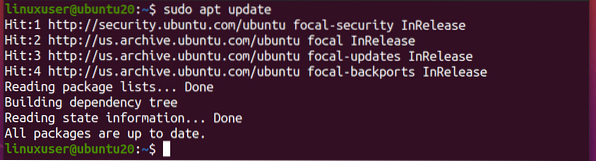
A gyorsítótár frissítése után telepítse az SQLite 3 szoftvert.
Az apt lerakatban megkeresheti az SQLite csomagokat, hogy ellenőrizze, léteznek-e az apt lerakatban. Az SQLite csomagok kereséséhez az apt lerakatban futtassa a következő parancsot:
$ sudo apt-cache keresés sqlite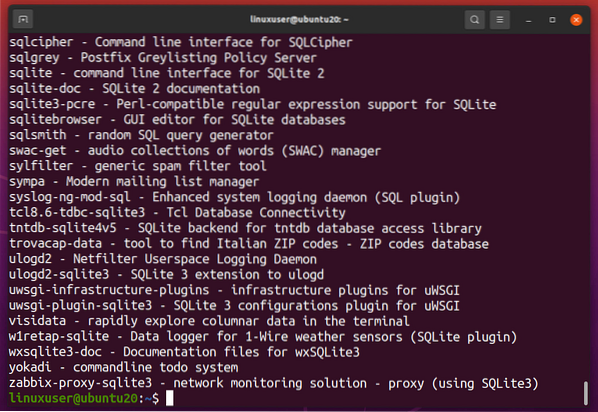
Ennek a parancsnak a kimenete felsorolja az apt repository összes csomagját, amely az SQLite-hez kapcsolódik. A kívánt csomag megkeresése után, ha létezik a listában, telepítheti az SQLite 3-at a terminál egyszerű apt install parancsával.
Az SQLite 3 telepítéséhez futtassa az alábbi parancsot:
$ sudo apt install sqlite3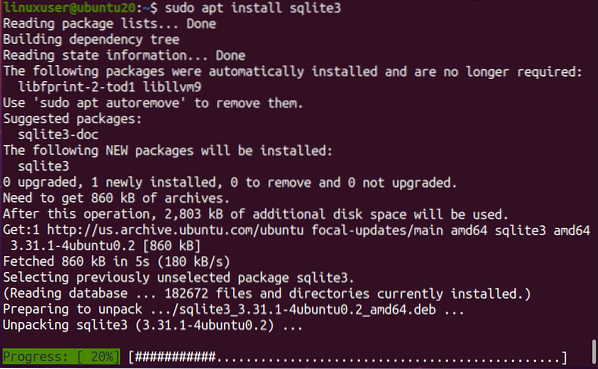
A telepítés befejezése után a következőket látja:
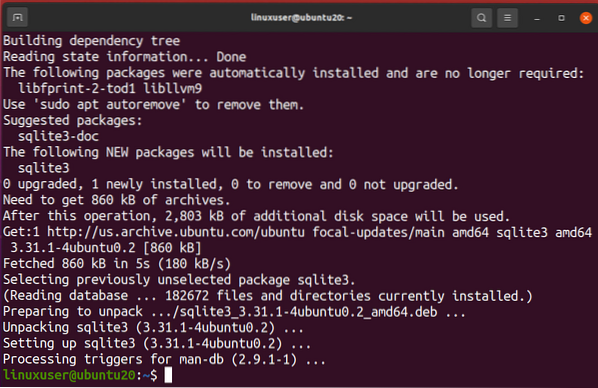
Az SQLite 3 telepítését ellenőrizheti az sqlite3 -verzió parancsot, az alábbiak szerint:
$ sqlite3 --verzió
A legújabb verzió 3.Az SQLite 3 31-es száma látható a fenti képernyőképen, amely azt mutatja, hogy az SQLite 3 sikeresen települt.
Az SQLite Browser telepítése az Ubuntu 20-ba.04 LTS
Az SQLite 3 sikeres telepítése után készen áll a telepítésre, és elkezdheti az SQLite Browser alkalmazást. Az SQLite Browser csomag a két módszer egyikével telepíthető:
- Telepítse az SQLite böngészőt az Apt Repository használatával
- Telepítse az SQLite böngészőt a Snap használatával
A következő szakaszok bemutatják az SQLite böngésző mindkét módszerrel történő telepítését.
1. módszer: Telepítse az SQLite böngészőt az Apt Repository használatával
Az SQLite böngésző telepítéséhez az apt adattár használatával először frissítse a rendszer apt-cache tárát.
$ sudo apt frissítés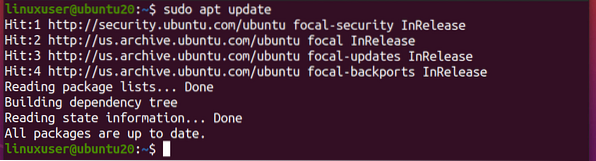
Ezután telepítse az SQLite Browser programot a következő paranccsal:
$ sudo apt install sqlitebrowser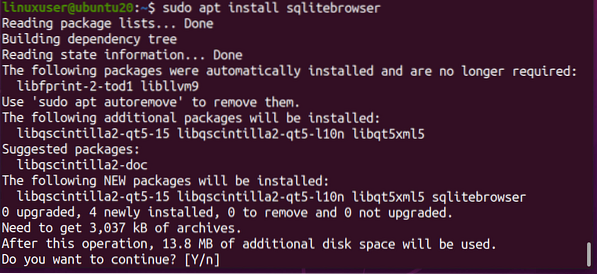
Ezután megkérdezik, hogy továbbra is szeretne-e további lemezterületet foglalni, vagy kilép a telepítési folyamatból. A telepítés folytatásához nyomja meg az 'y' gombot.
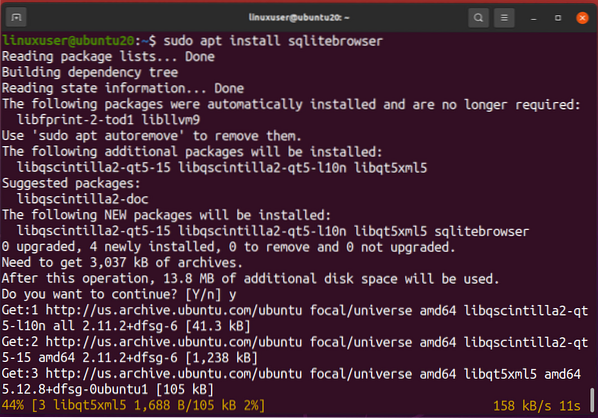
Miután az SQLite Browser telepítése befejeződött, készen áll az SQLite böngésző elindítására és használatára az Ubuntu rendszerben.
Az SQLite böngésző elindítása
Az SQLite böngésző elindításához egyszerűen keresse meg az SQLite böngészőt az Alkalmazás menüben.
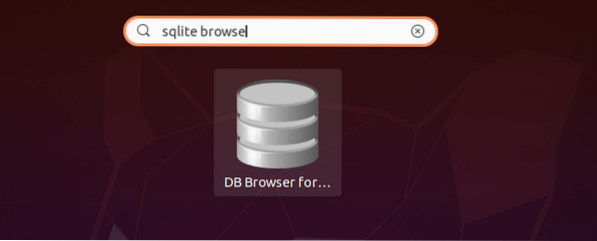
Ezután kattintson az SQLite böngésző ikonjára annak megnyitásához.
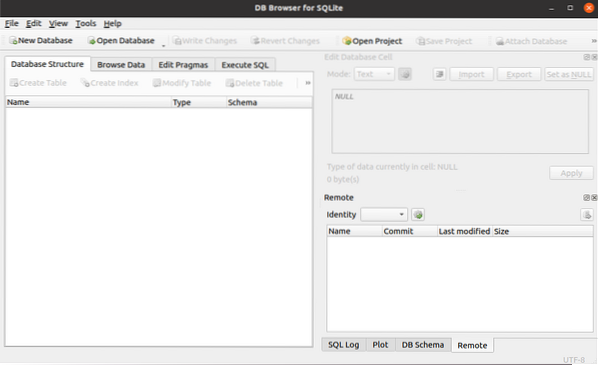
A fenti képen látható az SQLite Browser üdvözlő képernyője.
Az SQLite Browser telepítését a terminálról ellenőrizheti az sqlitebrowser -verzió parancsot a terminálon, az alábbiak szerint:
$ sqlitebrowser --version
A fenti képernyőképen láthatja az SQLite Browser verzióját.
Az SQLite böngésző eltávolítása
Az SQLite böngésző eltávolításához az Ubuntu rendszerből adja ki a következő parancsot:
$ sudo apt --purge sqlitebrowser eltávolítása
Amint a fenti képernyőképen látható, az SQLite böngésző eltávolítása sikeres volt.
2. módszer: Telepítse az SQLite böngészőt a Snap használatával
Az SQLite Browser telepítéséhez az Ubuntu-ba a snap repository-n keresztül először frissítse az apt-cache adattárat.
$ sudo apt frissítés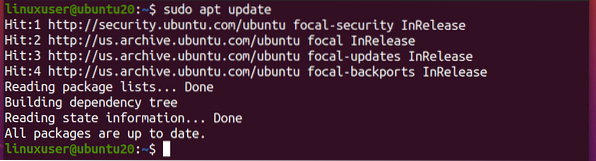
Győződjön meg arról is, hogy a snap telepítve van-e az Ubuntu rendszerére. Ha nincs telepítve a snap, futtassa az alábbi parancsot a snap telepítéséhez:
$ sudo apt install snapd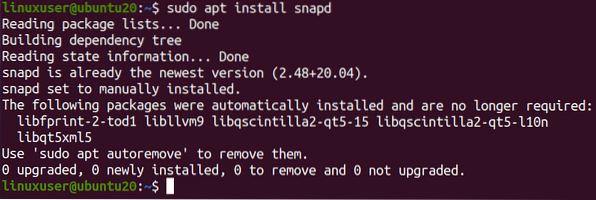
A snap sikeres telepítése után (vagy ha már rendelkezik snap-nal a rendszerén), hajtsa végre a sqlitebrowser telepítési parancs az SQLite Browser snap telepítéséhez:
$ sudo snap install sqlitebrowser
A fenti parancs futtatása után az SQLite telepítésre kerül, és használhatja azt számítási igényeihez.
Következtetés
Az SQLite Browser az a böngésző, amelyet CRUD műveletek és sok más művelet végrehajtására használnak az SQLite adatbázisban. Az SQLite telepítése az Ubuntu rendszerre nagyon egyszerű lehet, amint ezt a cikk világosan elmagyarázta.
 Phenquestions
Phenquestions


